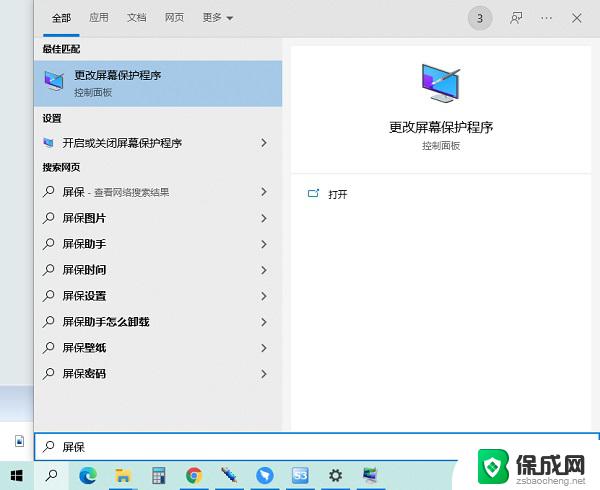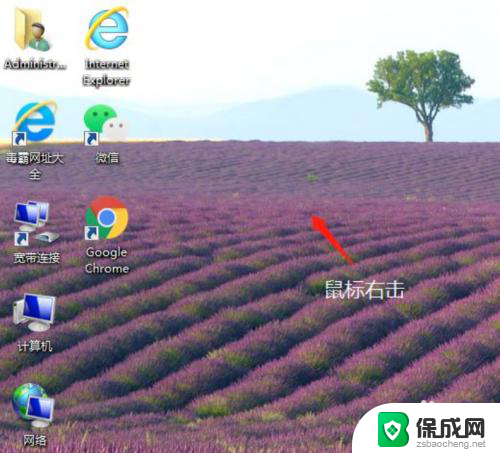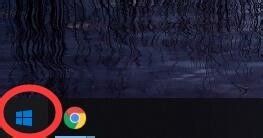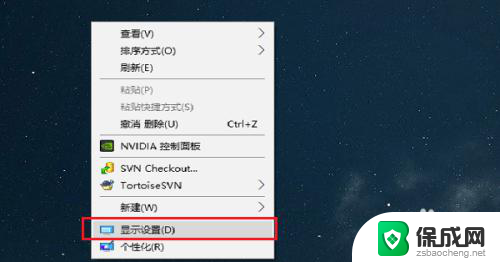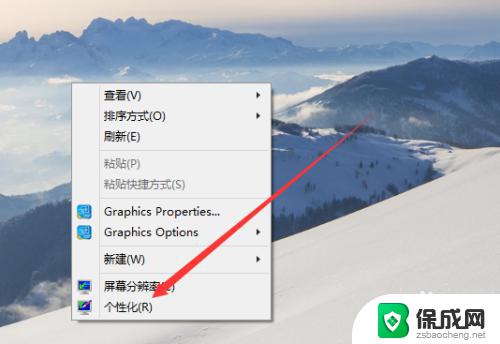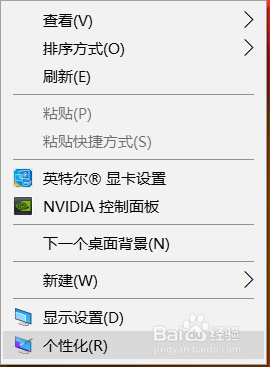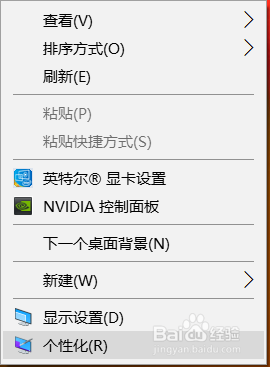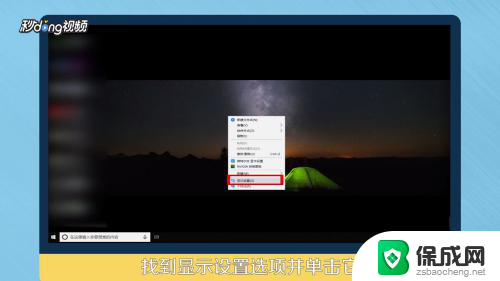电脑如何设置屏幕使用时间 win10系统屏幕显示时间设置方法
更新时间:2024-06-17 17:03:42作者:yang
在现代社会中电脑已经成为人们日常生活中不可或缺的工具,然而长时间使用电脑对眼睛和身体都会造成一定的伤害,因此合理设置屏幕使用时间显得尤为重要。在win10系统中,我们可以通过简单的操作来设置屏幕显示时间,从而有效保护我们的视力和健康。接下来就让我们一起来了解win10系统屏幕显示时间设置的方法吧!
操作方法:
1.点击电脑桌面开始——设置,打开“系统设置”。
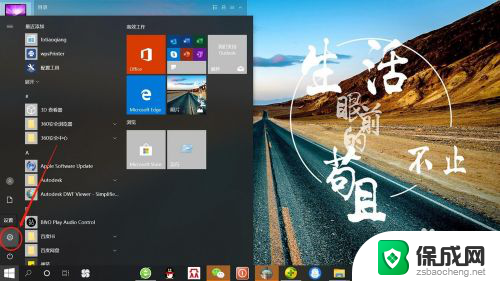
2.在“系统设置”页面,点击“个性化”,打开“个性化设置”。
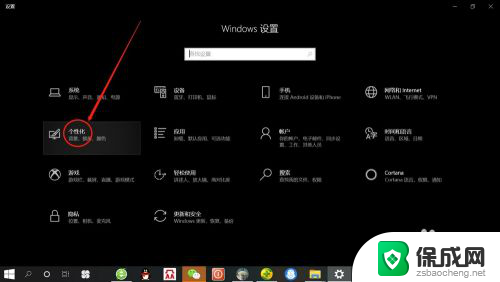
3.在“个性化设置”页面,点击“锁屏界面”,打开“锁屏界面设置”。
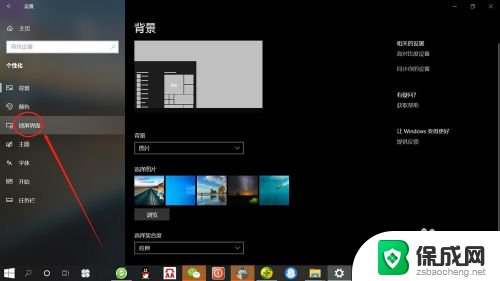
4.在“锁屏界面设置”页面,点击“屏幕超时设置”,打开“屏幕超时设置”。
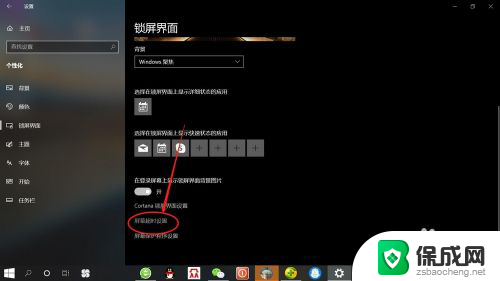
5.在“屏幕超时设置”页面,可分别设置使用电池电源和接通电源情况下屏幕使用时间。根据自己需要设置“时间”,如下图所示。
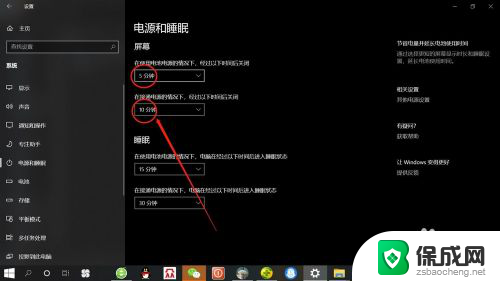
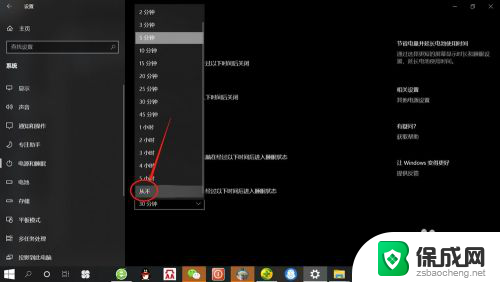
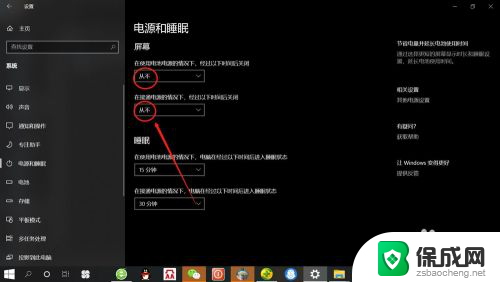
以上就是电脑如何设置屏幕使用时间的全部内容,如果您还有疑问,可以按照小编的方法进行操作,希望这能对大家有所帮助。